很多人不知道联想驱动管理如何设置驱动存储路径?今日为你们带来的文章是联想驱动管理设置驱动存储路径的方法,还有不清楚小伙伴和小编一起去学习一下吧。
1、点击“联想驱动管理”(如图所示)。
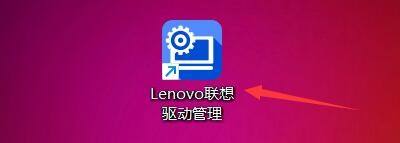
2、在“联想驱动管理”窗口中,点击“菜单”(如图所示)。
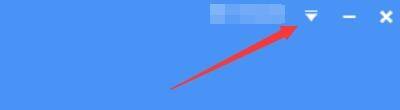
3、在弹出下拉栏中,点击“设置”(如图所示)。

4、然后,在弹出窗口中,点击“选择目录”,在弹出本地窗口中,选择驱动存储位置,如:C:LenovoDrivers(如图所示)。
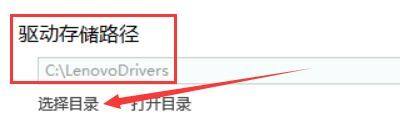
5、点击“确定”即可(如图所示)。
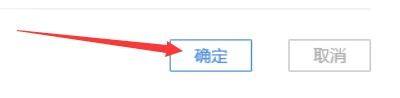
以上就是小编给大家带来的联想驱动管理如何设置驱动存储路径的全部内容,希望本文内容能帮助到大家!



 植物大战僵尸无尽版
植物大战僵尸无尽版 口袋妖怪绿宝石
口袋妖怪绿宝石 超凡先锋
超凡先锋 途游五子棋
途游五子棋 超级玛丽
超级玛丽 地牢求生
地牢求生 原神
原神 凹凸世界
凹凸世界 热血江湖
热血江湖 王牌战争
王牌战争 荒岛求生
荒岛求生 第五人格
第五人格 香肠派对
香肠派对 问道2手游
问道2手游




























